- Autors Jason Gerald [email protected].
- Public 2024-01-19 22:13.
- Pēdējoreiz modificēts 2025-01-23 12:27.
Teksta izgriešana un ielīmēšana e -pastā ir ļoti vienkārša. Varat ar peles labo pogu noklikšķināt uz izceltā teksta, lai atvērtu darbību izvēlni, vai izmantot tastatūras īsceļus, piemēram, Ctrl+X, lai izgrieztu, Ctrl+C, lai kopētu, un Ctrl+V, lai ielīmētu. Turklāt ir daudz e -pasta pakalpojumu sniedzēju, kas ļauj izgriezt un ielīmēt tekstu, vienkārši iezīmējot tekstu, noklikšķinot uz tā un pārvietojot to uz teksta redaktoru. Izpildiet tālāk norādītās darbības, lai uzzinātu, kā pārvietot tekstu e -pastā!
Solis
1. metode no 3: teksta izcelšana
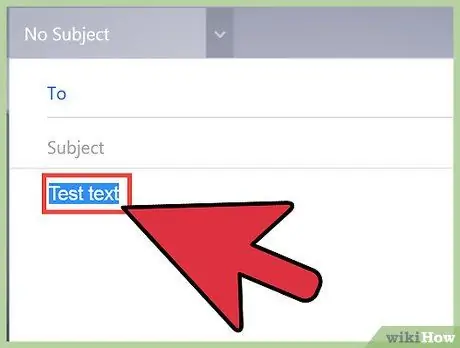
1. solis. Atveriet savu e -pasta pakalpojumu sniedzēju
Atrodiet tekstu vai attēlu, kuru vēlaties izgriezt vai ielīmēt. Ja vēlaties izgriezt un ielīmēt tekstu e -pastā, pārliecinieties, vai ir atvērts tā e -pasta uzmetums, kurā vēlaties ievietot tekstu. Ja vēlaties izgriezt un ielīmēt tekstu e -pastā, lai pielāgotu formulējumu, pārliecinieties, vai esat to atvēris.
- Izgriežot tekstu, tas nav tikai kaut kur jāielīmē. Jūsu dators automātiski saglabās jūsu izgrieztos vai kopētos datus pagaidu starpliktuvē. Jūs joprojām varat ielīmēt šo teksta daļu, līdz restartējat datoru vai izgriežat/ielīmējat kaut ko citu.
- Izgriežot un kopējot tekstu, ja ir atvērta programma Microsoft Word, datora starpliktuvē var vienlaikus saglabāt vairākus teksta gabalus.
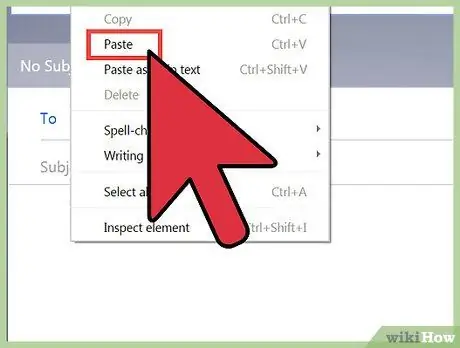
2. solis. Izlemiet, kur vēlaties ielīmēt tekstu
Pirms kaut ko izgriezt vai ielīmēt, norādiet tekstu, kuru vēlaties izgriezt, un vietu, kur vēlaties ielīmēt tekstu. Izlasiet e -pastu un nosakiet, kur var ievadīt tekstu. Ja vēlaties ielīmēt un apvienot tekstu no citiem e -pasta ziņojumiem vienā lielā e -pastā, jūs noteikti nevēlaties to ievietot e -pasta sākumā bez sākuma rindkopas vai teikuma vidū. Nosakiet visefektīvāko vietu jaunā teksta ievietošanai un apsveriet rediģējamos vārdus vai teikumus, lai ziņojuma formulējums neizklausītos neveikli.
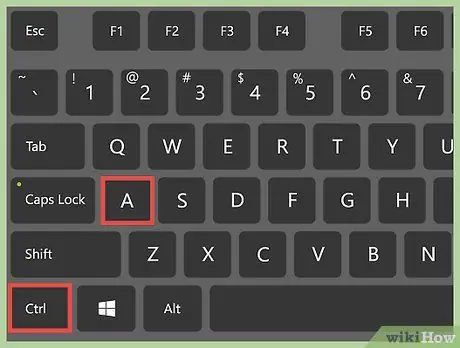
3. solis. Iezīmējiet tekstu, kuru vēlaties izgriezt
Lai iezīmētu tekstu, ar peles kreiso taustiņu atlasītās teksta daļas sākumā, pēc tam nospiediet un velciet kursoru uz teksta beigām. Velkot kursoru, iezīmētā teksta aizmugurei jābūt zilai. Atlaidiet kursoru, kad viss atlasītais teksts ir iezīmēts.
Ja vēlaties kopēt visu ziņojumu, nospiediet Ctrl+A uz tastatūras vai Command+A Mac datorā
2. metode no 3: apgriezt tekstu
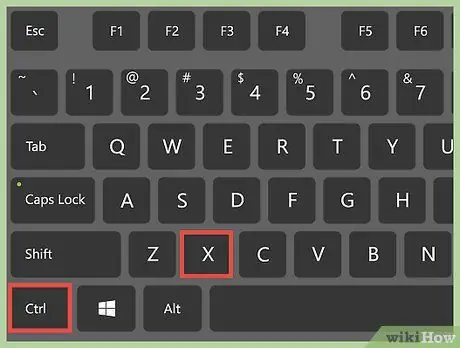
1. solis. Izmantojiet īsinājumtaustiņus, lai izgrieztu tekstu
Datorā izmantojiet Ctrl+X saīsni, lai "izgrieztu" iezīmēto tekstu un automātiski to īslaicīgi saglabātu datora starpliktuvē. Ja izmantojat Mac, nospiediet Command+X. Lai aktivizētu šo saīsni, vienlaikus nospiediet taustiņu Control (apzīmēts kā Ctrl) un taustiņu X. Iezīmētais teksts pazudīs.
- Tastatūras apakšā, pa labi un pa kreisi no atstarpes taustiņa, ir divi Ctrl taustiņi. Apple tastatūrās blakus atstarpes taustiņam ir arī divi [komandu] taustiņi.
- Ja izmantojat viedtālruni (viedtālruni), ar pirkstu galiem nospiediet tekstu, kuru vēlaties izcelt. Pēc teksta atlasīšanas varat to izgriezt, kopēt un ielīmēt.
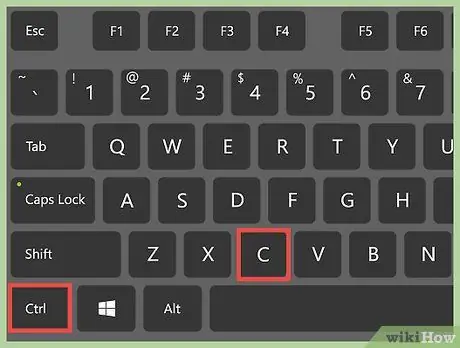
Solis 2. Kopējiet tekstu, nevis sagrieziet to
Ja vēlaties saglabāt tekstu starpliktuvē, lai to kaut kur ielīmētu, neizdzēšot to, izmantojiet Ctrl+C, lai kopētu tekstu. Atcerieties, ka vienmēr varat kopēt tekstu, bet noteiktās lietotnēs to nevar izgriezt. Piemēram, jūs nevarat izgriezt tekstu no tikai lasāma dokumenta vai vietnes, bet varat izgriezt tekstu no teksta redaktora vai līdzīgas programmas.
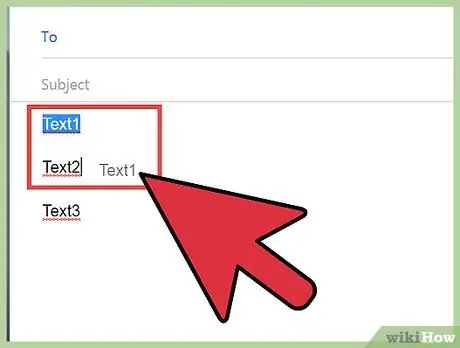
3. solis. Iezīmējiet, noklikšķiniet un pārvietojiet tekstu uz vajadzīgo vietu
Izmantojot mūsdienu operētājsistēmas, varat vilkt un pārvietot tekstu no vienas teksta redaktora programmas uz citu. Ja izmantojat šo metodi teksta redaktorā, atlasītais teksts tiks izgriezts un ielīmēts. Ja šo metodi izmantojat tikai lasāmam dokumentam vai vietnei e-pasta redaktorā, atlasītais teksts tiks kopēts un ielīmēts. Vispirms iezīmējiet tekstu, kuru vēlaties pārvietot. Pēc tam ar peles kreiso pogu noklikšķiniet uz iezīmētā teksta, nospiediet un velciet to uz leju (turiet nospiestu peles kreiso taustiņu) un pārvietojiet iezīmēto tekstu uz vajadzīgo vietu. Atlaižot peles kreiso pogu, atlasītais teksts tiks ielīmēts.
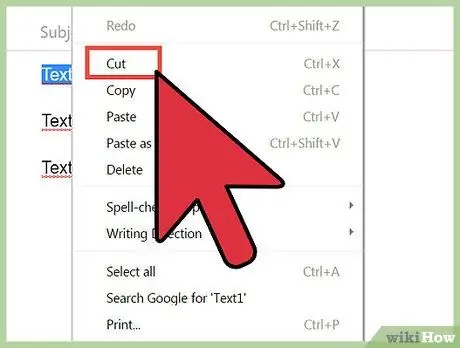
4. solis. Ar peles labo pogu noklikšķiniet uz iezīmētā teksta un atlasiet Izgriezt
Pārvietojiet kursoru parādītajā nolaižamajā izvēlnē, un šajā izvēlnē ir opcijas Izgriezt, Kopēt un Ielīmēt. Izvēloties Izgriezt, iezīmētais teksts tiks noņemts no vietas. Izvēloties Kopēt, iezīmētais teksts tiek kopēts, to neizdzēšot. Jūs nevarat atlasīt opciju Ielīmēt, ja starpliktuvē vēl nav kaut kas nokopēts.
Jūs varat ielīmēt tikai pēdējo izgriezto vai kopēto tekstu. Ja jums ir vairāki teksti, kurus vēlaties ielīmēt, varat tos apvienot un izgriezt/kopēt uzreiz vai arī izgriezt un ielīmēt atsevišķi
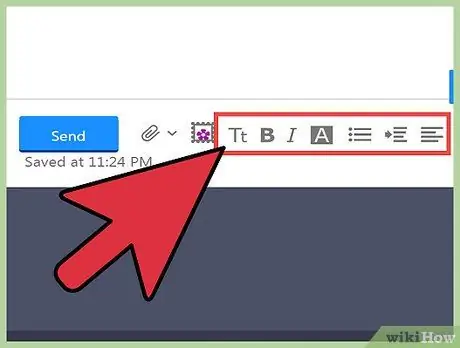
5. solis. Noklikšķiniet uz izvēlnes / edit /, kas atrodas dažos e -pasta rediģēšanas lodziņos
Šī metode darbojas tikai tad, ja vēlaties izgriezt un ielīmēt tekstu vienā e -pastā. Pēc vēlamā teksta izcelšanas e -pasta rediģēšanas lodziņā e -pasta augšdaļā būs / edit / option. Noklikšķiniet uz /rediģēt /. Izvēlnē atlasiet opciju Kopēt vai Izgriezt. Pārvietojiet kursoru uz vajadzīgo vietu, pēc tam noklikšķiniet uz / edit / menu, lai ielīmētu tekstu.
3. metode no 3: teksta ielīmēšana
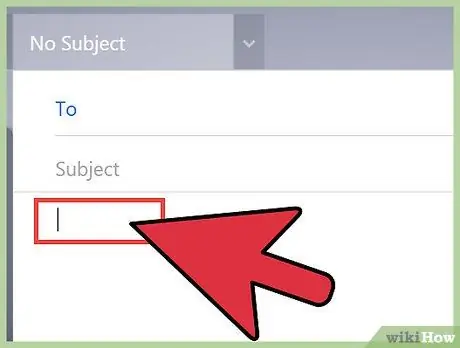
1. solis. Ar peles kreiso pogu noklikšķiniet uz vietas, kur vēlaties ielīmēt tekstu
Ja izmantojat teksta redaktoru programmā Microsoft Word vai e -pasta redaktora lietotnē, teksta lapā redzēsit mirgojošas vertikālas līnijas. Ievadot kaut ko, mirgojoša līnija norāda tekstu, ko rakstāt. Tas pats notiks, ja kaut ko ielīmēsit. Ielīmētais teksts parādīsies vietā, kur pašlaik mirgo vertikālā līnija.
Šī informācija ir īpaši noderīga, ja tastatūrā izmantojat īsceļus. Varat arī ar peles labo pogu noklikšķināt uz vēlamās atrašanās vietas un parādītajā izvēlnē atlasīt opciju "Ielīmēt". Mirgojošā līnija pārvietosies uz jūsu izvēlēto vietu
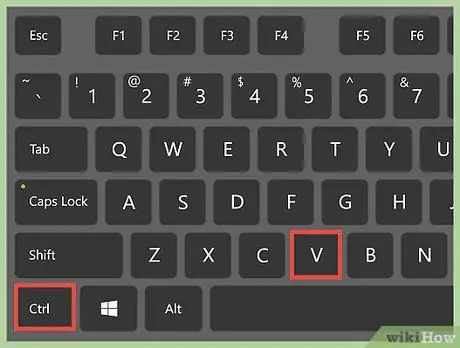
2. solis. Ielīmējiet tekstu ar Ctrl+V
Pārvietojiet kursoru un noklikšķiniet vietā, kur vēlaties ielīmēt tekstu. Pēc tam nospiediet Ctrl+V, lai ievietotu tekstu. Teksts parādīsies tur, kur vēlaties.
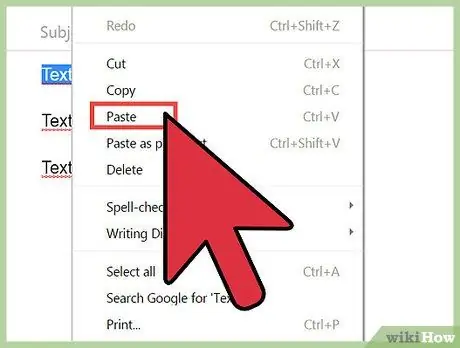
3. solis. Ielīmējiet tekstu, ar peles labo pogu noklikšķinot uz e-pasta redaktora lietotnes, pēc tam atlasot Ielīmēt
Kad esat pārvietojis kursoru un noklikšķinājis uz vietu, kur vēlaties ielīmēt tekstu, vēlreiz ar peles labo pogu noklikšķiniet un atlasiet opciju Ielīmēt. Izgrieztais vai kopētais teksts parādīsies tur, kur vēlaties.
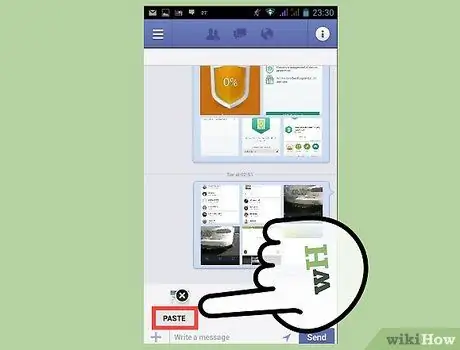
Solis 4. Ielīmējiet tekstu viedtālrunī
Nospiediet pirkstu uz ekrāna, lai atlasītu vietu, kur vēlaties ielīmēt tekstu. Neilgi pēc tam parādīsies neliela izvēlne ar opciju "Ielīmēt". Noņemiet pirkstu no ekrāna un pieskarieties "Ielīmēt", lai ievadītu izgriezto vai kopēto tekstu. Pārliecinieties, vai viedtālrunī ir atvērta teksta redaktora lietojumprogramma. E -pastus varat rediģēt e -pasta lietotnē vai pārlūkprogrammā.






